در این پست آموزش طراحی پوستر ورزشی علی دایی در فتوشاپ را یاد میگیریم. طراحی پوستر ورزشی میتواند فرایند خلاقانهای باشد که شما را قادر میسازد تا با استفاده از المانهای مختلف طراحی، رنگها، تصاویر و متن، پوستری جذاب و مؤثر برای تبلیغ رویداد ورزشی خاصی ایجاد کنید. ابتدا قبل از شروع به طراحی پوستر؛ باید هدف خود را مشخص کنید. بطور مثال میتوانید از خودتان بپرسید که؛
آموزش مرتبط با پوستر فوتبالی 🥅 ⚽:
- آیا قصد تبلیغ رویداد ورزشی خاصی را دارید؟
- آیا میخواهید ورزشی را تبلیغ کنید؟
- آیا میخواهید برای تشویق مخاطبان به شرکت در یک فعالیت ورزشی خاص آگاهی ایجاد کنید؟
پس تاکید میکنیم که تعیین هدف؛ اولین قدم مهم در طراحی پوستر در فتوشاپ است. گاهی اوقات هم؛ مانند ما تنها به دلیل علاقه خاص به یک بازیکنی همچون “آقای علی دایی” شروع به طراحی میکنید( کاملا دلی💗).
یکی از مشکلات رایج که قبل از شروع به طراحی وجود دارد؛ بحث نداشتن ایدهای ناب و یونیک است، ما به شما توصیه میکنیم قبل از شروع به طراحی بدنبال یافتن ایده اولیه برای طراحی گرافیک باشید، مثلا به دنبال ایده و نمونههای موجود در پوسترهای ورزشی مرتبط با هدف خود بگردید؛ زیرا این کار میتواند شما را به سمت طرحهای خلاقانهتر و ایدههای جذابتر هدایت کند. برای طراحی پوستر ورزشی، معمولاً از تصاویر مرتبط با ورزش، عناصر ورزشی مانند توپ، ورزشکاران، ورزشگاه یا لوگوی تیم استفاده میشود. همچنین، رنگهای پویا و متناسب با تم ورزشی و محتوای پوستر نیز میتواند جذابیت بیشتری به طرح ببخشد. همانطور که در تصویر پیش نمایش مشاهده میکنید، ما از کارکتر آقای علی دایی استفاده کردهایم.
با استفاده از رنگها و فونتهای مناسب، میتوانید جذابیت و اثربخشی پوستر خود را افزایش دهید. انتخاب رنگهای مناسب و قابلیت خوانایی برای متنها در پوستر بسیار مهم است. و در آخر بررسی کنید که آیا کلیه جزئیات لازم برای انتقال پیام و اطلاعات مرتبط با رویداد ورزشی و یا هر هدف دیگر؛ در پوستر وجود دارد یا خیر.
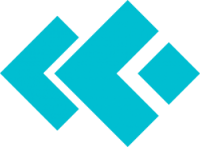













4 دیدگاه. ارسال دیدگاه جدید
یعنی من هر زمان یک جایی توی طراحی یک جایی برام سوال شد دقیقا چند روز بعد داخل سایت کمپرس دیدم که در کمال تعجب آقا پیمان آموزش قسمتی که می خواستم رو یهویی گذاشتن اونم نه بطور معمولی بلکه با یک طراحی زیبا و دلنشین و به دوستان پیشنهاد می کنم حتما دوره ها رو تهیه کنید چون واقعا کارامد هست
سلام حمید عزیزم مرسی از انرژی خوبت قدر خوشحالم که اینو ازت میشنوم خدا را شکر که برات مفید هستن آموزشها دمت گرم
تشکر بابت آموزش ، فقط برای انتخاب اون ببر من نمیتونم انجامش بدم من اون گزینه ای که میگیدو نمیتونم پیدا کنم داخل منو فتوشاپ
چیکار کنم میشه راهنماییم کنید لطفا
با تشکر از توجه و کامنت شما دوست عزیز.
در ارتباط با سوال مطرح شده ، ابتدا باید یک ابزار انتخاب مانند : lasso tool , magic wand و… را تنها انتخاب کنید و سپس در قسمت زیرین منوهای فتوشاپ گزینه ای به نام select subject برای شما فعال می شود که فتوشاپ به صورت اتوماتیک سوژه موجود در تصویر را برای شما به حالت انتخاب شده تبدیل می کند.